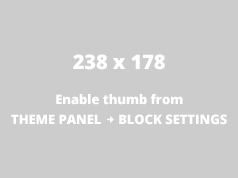幻想三國志5怎麼反激活?很多玩家想更換電腦遊玩卻發現遊戲激活是綁定電腦的,這時候就需要玩家通過反激活程序把激活碼提取出來。鑒於很多玩家都不瞭解如何反激活,所以小編今天就為大家准備了幻想三國志5反激活流程圖文指南,一起來看看怎麼反激活吧。
反激活流程圖文指南
一、在遊戲的目錄文件下點擊deactive.exe
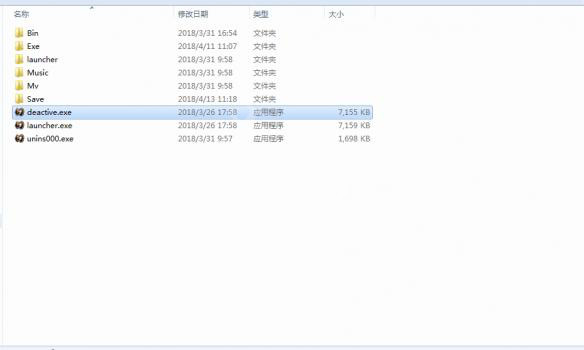
二、出現提示窗口 窗口提示中會顯示需要反激活的信息,點擊「我已知上述提示,確定要反激活」點擊確定


遊戲開始反激活
反激活提示:反激活主程序

反激活隱藏角色

檢查反激活

提示一:反激活已經全部成功

再次點擊deactive.exe,顯示不變

提示二:「沒到限定時間間隔」 。第一次反激活後,需要再隔五天才能進行第二次反激活。

第二次點擊顯示為下

幻想三國志5反激活流程圖文指南就到此為止,希望能幫到需要反激活的玩家們,如果大家還有什麼疑問也可以在我們下方評論區留言哦。
來源:遊俠網